
同じ構造のモデル一覧
UH75/E3(FMVU75E3B FMVU75E3W)
UH90/E3(FMVU90E3B FMVU90E3R FMVU90E3W)
WU2/E3(FMVWE3U28 FMVWE3U27 FMVWE3U28W FMVWE3U27W)
UH-X/E3(FMVUXE3B FMVWE3U28L FMVWE3U27L)
WU-X/E3(FMVWE3U28L FMVWE3U27L)
UH90/F3(FMVU90F3B FMVU90F3R FMVU90F3W)
UH75/F3(FMVU75F3B FMVU75F3W)
UH-X/F3(FMVUXF3B)
WU2/F3(FMVWF3U28 FMVWF3U27 FMVWF3U28W FMVWF3U27W)
WUB/F3'FMVWF3UB8 FMVWF3UB7)
WU4/F3(FMVWF3U48 FMVWF3U47)
UH-X/G2・UH90/G2・WU2/G2・WU4/G2
WU-X/F3(FMVWF3U28L FMVWF3U27L) UH08/E3・UH09/E3(タッチパネル無モデル)
WUF/F1(FMVWF1UF7K)
UH08/F3(FMVUU6GUV1~4、FMVUU7GUV1~4、FMVUU8GUV1~4)
UH09/F3(FMVUU9GUV1~6)*タッチパネルモデルは対象外
液晶フレーム、キーボード、カバーの形状を確認してください。形状が同じなら交換できる可能性が高いです。
記載しているモデル以外と交換できた場合、よろしければ構造が同じ型番の報告フォームよりお知らせください。次に閲覧いただく方の助けになります。
液晶フレーム

キーボード

キーボードの枠や電源ボタンを確認
カバー

ネジ位置とFANの排気口を確認
見積・来店予約はフォームから入力ください。在庫確認や即日修理も可能。
UH75/E3の液晶パネル修理動画
画面交換の手順
左側に縦線が入っています

【関連URL】
液晶パネル故障のサンプル画像事例集
モデル・症状別の故障事例を検索
本体裏のネジを取り外し

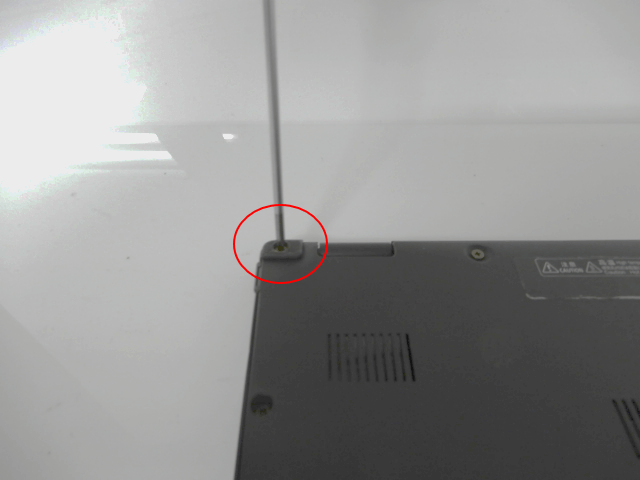

バッテリーが小さいモデルもあります

ノートパソコン向け(15インチ以下)ドライバー
481円(税込・Amazon自社発送)
サイズは「 +00×75 990 」を選択
ベッセルはメンテンス業界で誰もが使うプロユースの工具ブランド。
ダイソーなどの100均のドライバーだと、ネジが舐めてしまう可能性があるため危険です。一般の方であればほぼ一生使えます。100均の品質のドライバーしかお持ちでなければ、せっかくの機会なのでベッセルのドライバー購入をお勧めします。
バッテリーを取り出し
*必ず実施してください。取り付けたまま液晶パネル交換するとパソコンがショートします



左右の液晶パネル固定ねじを取り外し


WIFIケーブルを取り外し。このモデルは黒と灰色の印が逆に接続されています


ヒンジを上に曲げる

液晶ケーブルを取り外し。ヒンジを上に曲げる


液晶パネルと本体を分離させます


液晶カバーのヒンジカバーの隙間からヘラを入れて爪をスライド。

爪が外れてカバーが取れます。

上下左右非対称です。向きを揃えて置いておく。向きを間違って取り付けると爪が欠けます。

液晶カバー取り外し用ヘラ
刃幅(mm)は「 20mm 」を選択
ポイントは刃幅のサイズ。10mmだと狭くて25mmだと大きすぎます。20mmが最適です。長さは短いほうが力が入りやすいです。
液晶カバー下側のゴム部分は隙間がほとんどありません。普通のヘラだと入らないためステンレス製の専用ヘラ、カーボンヘラを使用。



このモデルは薄くて隙間がほとんどありません

普通のヘラだと入らないためステンレス製の専用ヘラを使用

液晶カバー取り外し用ステンレス製ヘラ
刃幅(mm)は「 20mm 」を選択
ポイントは刃幅の寸法(サイズ)と丸みの形状です。寸法は10mmだと狭くて40mmだと広すぎます。20mmが最適です。刃先の形状が直線タイプは傷がつきやすく、使いにくいです。丸いタイプがおすすめ。
液晶カバー下側に隙間ができます

液晶カバーを取り出し


液晶パネルを持ち上げる。テープ止めされていません

液晶パネル前面に付いているテープも取り外し
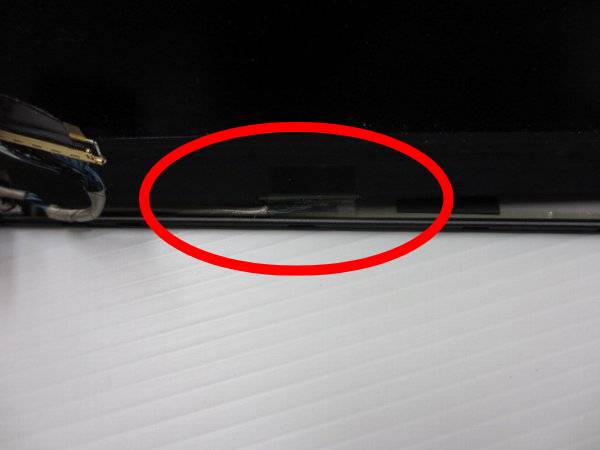

液晶背面カバーから液晶パネルを取り外し

液晶背面カバーから液晶パネルを取り外し

交換用液晶パネルの準備

【関連URL】
液晶パネル在庫検索
液晶パネルの購入方法
交換用液晶パネル
- 非常に薄いタイプの液晶です。交換時に破損しないように注意してください。
液晶ケーブルが両面テープで固定されています。

このままだと液晶パネルが取り付けが困難です。液晶ケーブルを両面テープから取ります

液晶ケーブルを取り付け時は絶縁テープで固定

パソコン用絶縁テープ
幅(mm)は「 12mm 」を選択
厚みは一般的なセロハンテープ程度です。薄い割に粘着性もあり使いやすいです。レビューのコメントにもあるように、ノンブランド品は避けてください。12mmが割高なら6mmの物を2重にしても問題ありません。パソコンの内部でマザーボード基板上でのテープ止めに最適パソコン以外の用途にも使えます。
本体側は液晶ケーブルだけを接続。
*表示のテストを行います。無線コネクタの接続やヒンジの固定はしなくても構いません。不安な場合は付けてください

アダプタだけを接続して電源ON。液晶パネルが表示されることを確認。電源が入らない。画面が映らないときは部品調査と交換後トラブル質問集を確認してください。

逆の手順で組み立て。すべての部品を取り付けた後、最後にバッテリーのコネクタを接続

正常表示されました。液晶交換完了

このモデルの液晶修理
フォームからお問い合わせください。在庫確認や即日修理も可能です。
*コメント欄にこのページのURLを記載いただくと分かりやすいです。請求書後払いも対応しています。
















